如何用 3 种简单方法删除 Safari 上的书签
 更新于 欧丽莎 / 01 年 2023 月 09 日 15:XNUMX
更新于 欧丽莎 / 01 年 2023 月 09 日 15:XNUMX问候! 我在一家研究公司工作了近六个月。 我们倾向于研究机密主题。 每天,我们都会搜索与我们的主题相关的信息。 昨天,我注意到我的 iPhone 和 Mac 上的 Safari 消耗了大量的存储空间。 保存了很多书签! 我想同时删除它们,但我不知道如何删除。 请帮助我解决我的担忧。 先感谢您!
你说得对! Safari 上的书签不应停留太久。 它会降低网络浏览器的性能。 让我们在为时已晚之前采取行动解决这个问题。 请参阅以下方法来删除 Safari 上的书签。
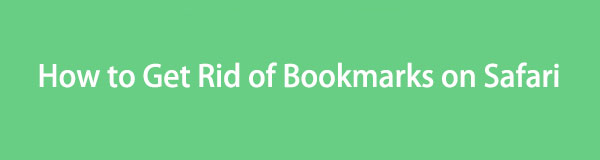

指南清单
第 1 部分. 如何通过 iPhone/iPad 删除 Safari 上的书签
我们都知道Safari是所有Apple设备内置的网络浏览器。 这就是为什么 iPhone 和 iPad 毫无疑问都拥有它。 事实上,您无法从其中删除此应用程序。 此外,它还具有可用于自定义的内置设置。
我们合并了 iPhone 和 iPad 的 Safari 书签删除流程,因为它们只有相同的流程。 此外,它们具有相同的界面和按钮。

使用 FoneLab Mac Sweep,您将清除系统、电子邮件、照片、iTunes 垃圾文件以释放 Mac 上的空间。
- 管理相似的照片和重复的文件。
- 轻松向您展示 Mac 的详细状态。
- 清空垃圾桶以获得更多存储空间。
无论如何,请向下滚动下面开始该过程。 您将在此过程中看到我们为您准备的详细步骤。
在 iPhone 或 iPad 上启动 Safari。 之后,您将看到其起始页或您访问的最后一个网页。 在界面底部,请勾选 预订 图标。 它是 iPhone 或 iPad 上书签的位置。
底部将出现一个窗口,其中包含“收藏夹”、“选项卡组收藏夹”、“Globe 服务”和“iPhone 用户指南”部分。 请点击 收藏 按钮查看保存在 iPhone 或 iPad 上的书签。
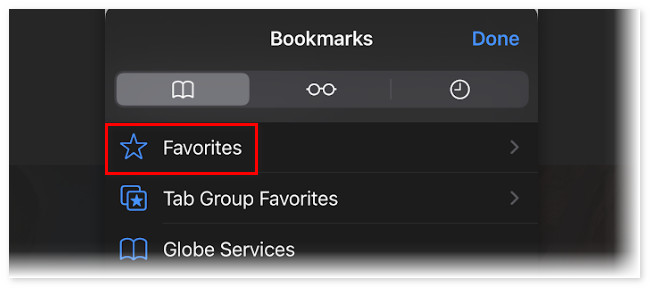
敲打 编辑 之后在右下角。 之后,请在 iPhone 或 iPad 上滑动要删除的书签。 之后,点击 删除 删除书签。 请对 iPhone 或 iPad 上的所有书签执行此操作。
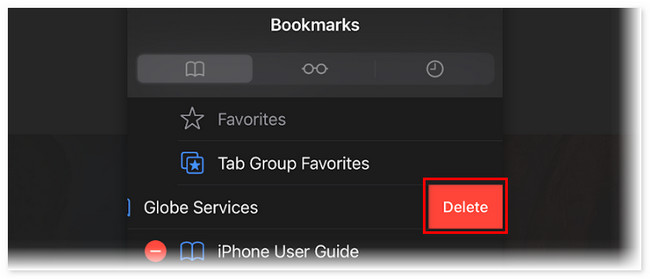
第 2 部分. 如何通过 Mac 删除 Safari 上的书签
您还可以从 Mac 上的 Safari 浏览器中删除书签。 我们准备了以下 2 种首选方法供您使用。 继续前行。
选项 1. 如何使用 Mac Safari 应用程序删除书签
Safari 绝对可以在您的 Mac 上使用。 与上面在 iPhone 或 iPad 上的方法相比,在 Mac 上删除书签有点不同。 当您打开 Safari 时,您将在顶部看到其主菜单。 您可以使用它来管理 Safari 的历史记录、起始页,尤其是书签等。 如果您是这个程序的新手,您不必担心! 我们准备了以下详细步骤。 请继续下面的操作。
请在 Mac 上启动 Safari。 之后,其主菜单将出现在主界面顶部的苹果图标旁边。 请点击 书签 按钮在顶部。 其下拉选项将出现在按钮下方。 请点击 编辑书签 所有选项中的按钮。
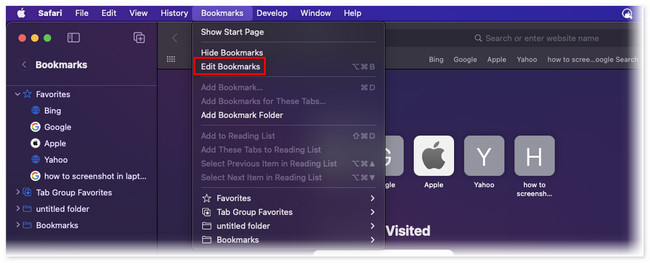
Safari 会将您带到其网页内的另一个界面。 它将根据创建日期列出您保存的书签。 如果要删除单个书签,请单击 三点图标 在右边。 之后,单击 删除 按钮。
但如果您想删除多个书签,请按 命令 键并选择要删除的书签。 之后,按住 Control 键单击它们并选择 删除 按钮上新弹出的按钮。
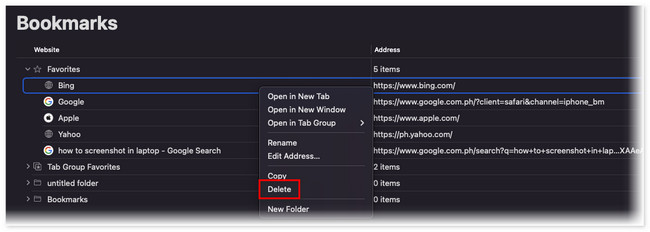
第 3 部分:如何使用 FoneLab Mac Sweep 删除 Safari 上的书签
如果您的 Mac Safari 上有成千上万个书签怎么办? 嗯,是时候使用了 FoneLab Mac 扫描。 只需点击几下即可删除多个 Mac 的 Safari 书签! 此外,该工具还可以为您提供其他功能。 请参阅下面的内容。

使用 FoneLab Mac Sweep,您将清除系统、电子邮件、照片、iTunes 垃圾文件以释放 Mac 上的空间。
- 管理相似的照片和重复的文件。
- 轻松向您展示 Mac 的详细状态。
- 清空垃圾桶以获得更多存储空间。
- 如果您对Mac的性能感到好奇,您只需使用此工具的状态功能即可。 它可以显示 Mac 的详细状态,包括 CPU、内存和磁盘。
- 该工具可以加密和隐藏您的文件以确保它们的安全。
- 它可以帮助您擦除不需要的系统照片、缓存、下载的文件、类似文件、垃圾箱文件等 在 Mac 上获得更多存储空间.
在您的 Mac 上安装此工具即可访问其所有功能。 不管怎样,让我们看看下面从 Safari 中删除书签的详细过程。 请向下滚动。
单击该工具,将其下载到您的 Mac 上 免费下载 官方网站上的按钮。 之后,您只需等待下载过程结束即可。 之后,将文件拖到应用程序文件夹中进行设置并启动它。
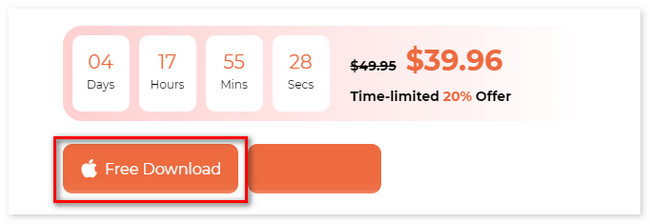
您将看到功能界面。 它包括状态、清理器和工具包主要功能。 在这3个中,请选择 工具包 按钮。 之后,您将在主界面的右侧看到它的其他6个功能。
请选择 隐私政策 按钮。 该工具会将您引导至另一个屏幕。 您将看到您将采取的行动。 阅读并选择 Scan 扫描 按钮。 稍后,结果将出现在 查看 按钮。

点击 查看 按钮。 之后,Safari 图标将出现在右侧。 点击它,在右侧勾选所有数据分类。 在这种情况下,书签将被添加到清除过程中。 之后,请点击 清洁 按钮。
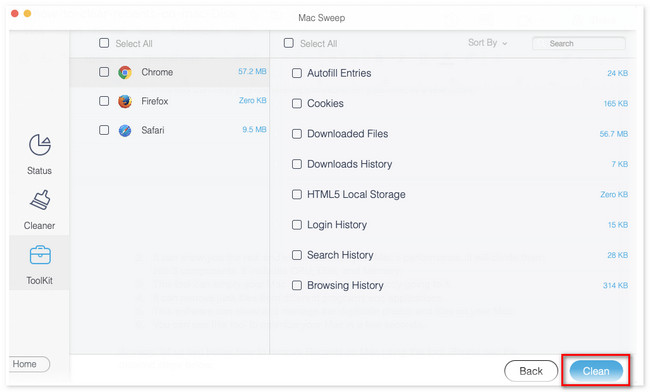

使用 FoneLab Mac Sweep,您将清除系统、电子邮件、照片、iTunes 垃圾文件以释放 Mac 上的空间。
- 管理相似的照片和重复的文件。
- 轻松向您展示 Mac 的详细状态。
- 清空垃圾桶以获得更多存储空间。
第 4 部分:有关如何在 Safari 上删除书签的常见问题解答
1.清除缓存会删除书签吗?
肯定的,没有。 删除浏览器的缓存 永远不会删除其保存的书签。 请记住,删除缓存只会删除应用程序的临时数据。 这些短期数据包括存储在手机或计算机上的信息,以帮助更快地加载网页。 它不包含任何个人或重要数据。
2. 如何在 Mac 上整理 Safari 书签?
您只需在 Mac 上打开 Safari。 之后,请点击 书签 主菜单中的按钮。 将出现下拉选项。 请选择 显示书签 按钮。 随后它们将出现在 Safari 网页上。 请点击 书签 您想要组织并将其拖动到您想要放置的位置。
这就是关于如何在 Safari 上删除书签的全部内容。 我们希望您考虑过 FoneLab Mac 扫描。 这是在 Mac 上删除 Safari 书签的最快方法。 此外,只需点击几下,它就可以帮助您的 Mac 进行优化。 如果您想亲自探索该软件,请下载该软件。

使用 FoneLab Mac Sweep,您将清除系统、电子邮件、照片、iTunes 垃圾文件以释放 Mac 上的空间。
- 管理相似的照片和重复的文件。
- 轻松向您展示 Mac 的详细状态。
- 清空垃圾桶以获得更多存储空间。
